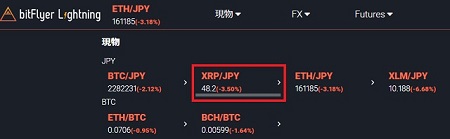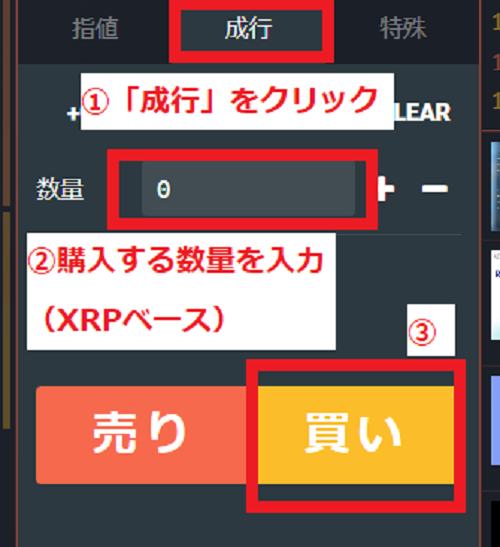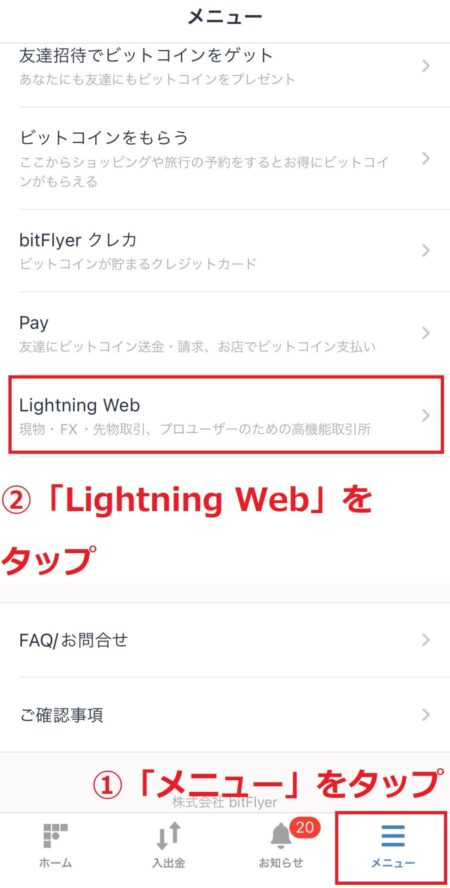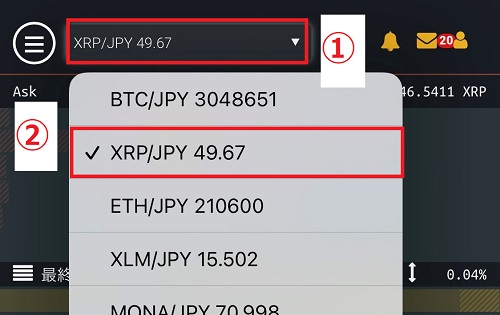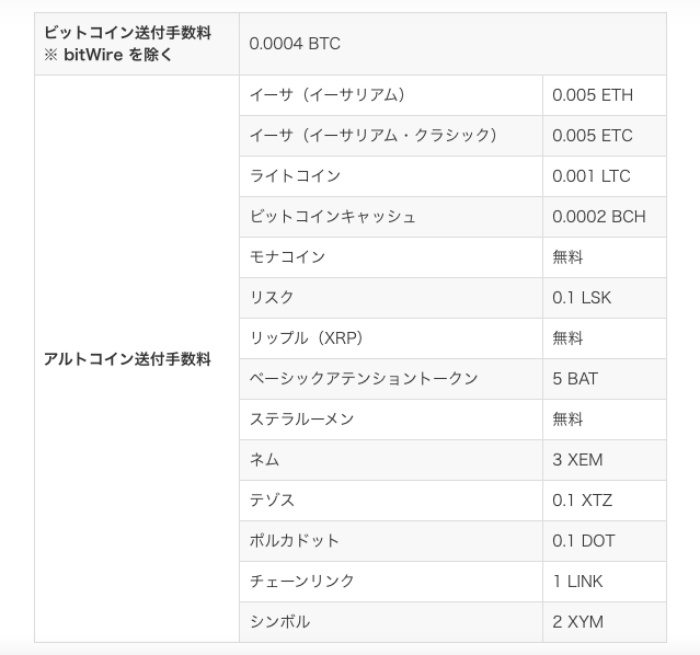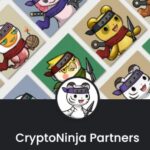このような悩みを解決します。
本記事の内容
【PC・スマホ】イーサリアム(ETH)の購入手順
【PC・スマホ】リップル(XRP)の購入手順
イーサリアムをMetaMaskに送金する手順
今回は、手数料が安い『取引所』での仮想通貨購入方法・MetaMaskへの送金方法を解説します。
手数料を抑えるためにも、ぜひ取引所での買い方をマスターしてくださいね!
では、さっそくみていきましょう!






ビットフライヤーで仮想通貨を購入する手順


PC・スマホ画面それぞれで、イーサリアム(ETH)・リップル(XRP)の買い方を解説していきます。
ビットフライヤーの「取引所」は、『Lightning』という名称です。
【イーサリアム(ETH)】PC画面での購入手順
「bitFlyer Lightning」をクリック。
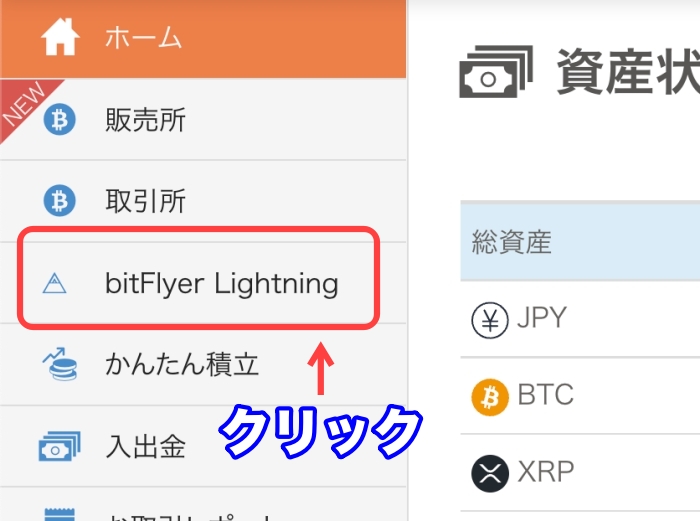
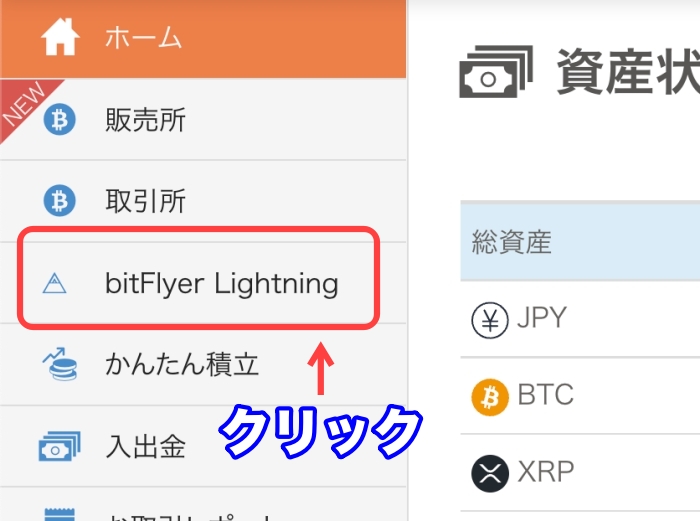
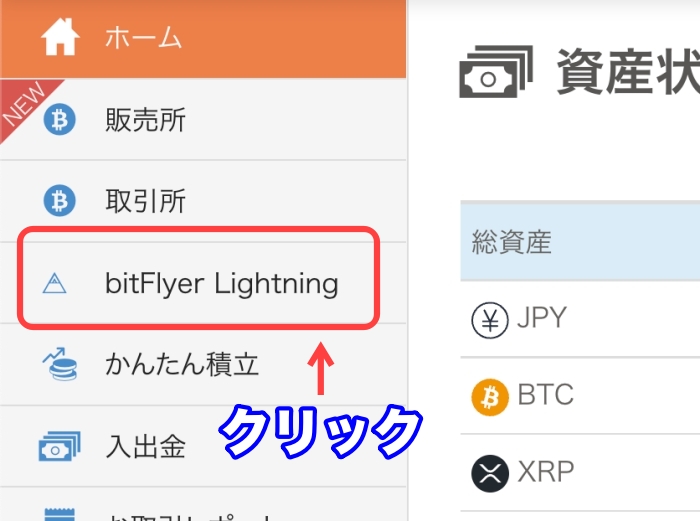






左上の「現物」をクリック。
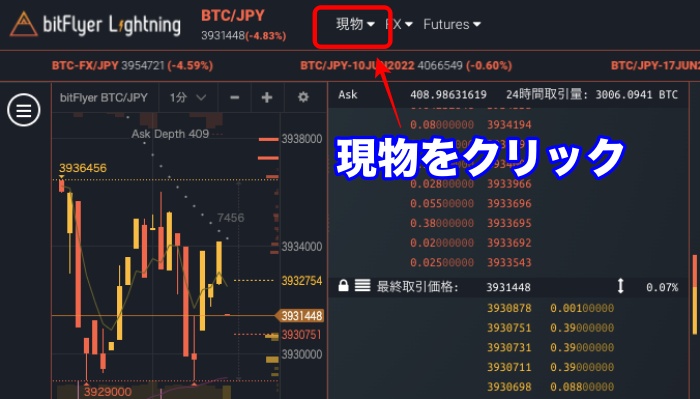
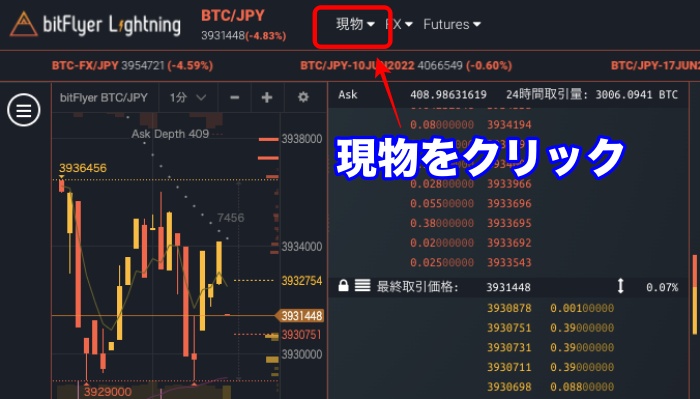
「ETH/JPY」をクリック。(これでイーサリアムの購入画面に切り替わります)
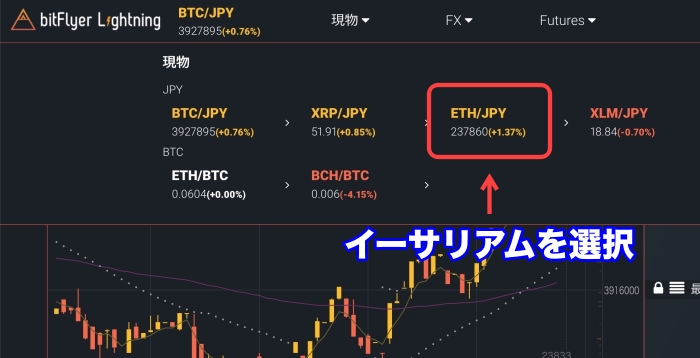
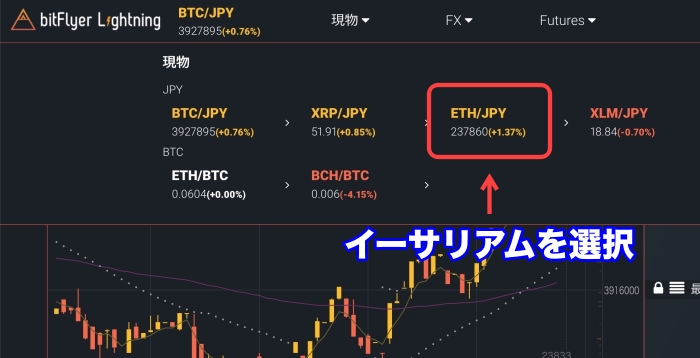
「成行」⇒「数量」⇒「買い」の順でクリックしてください。
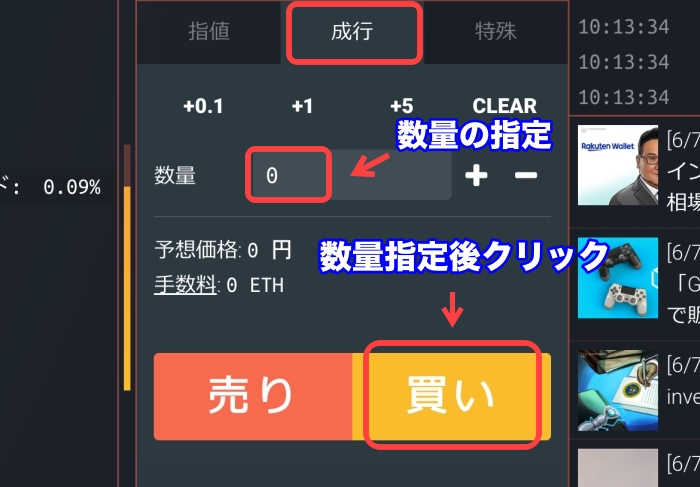
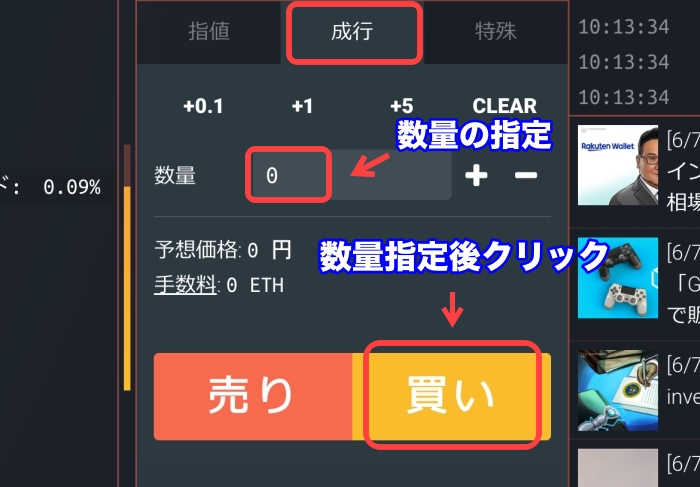






【イーサリアム(ETH)】スマホ画面での購入手順
スマホアプリでは、より簡単にイーサリアム購入を行えます。
「販売所」を「Lightning」に変更⇒「現物 ETH/JPY」をクリック。
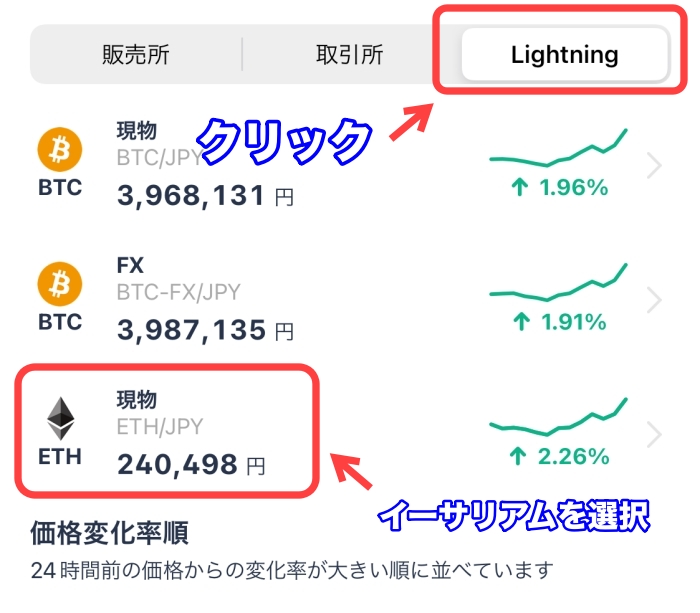
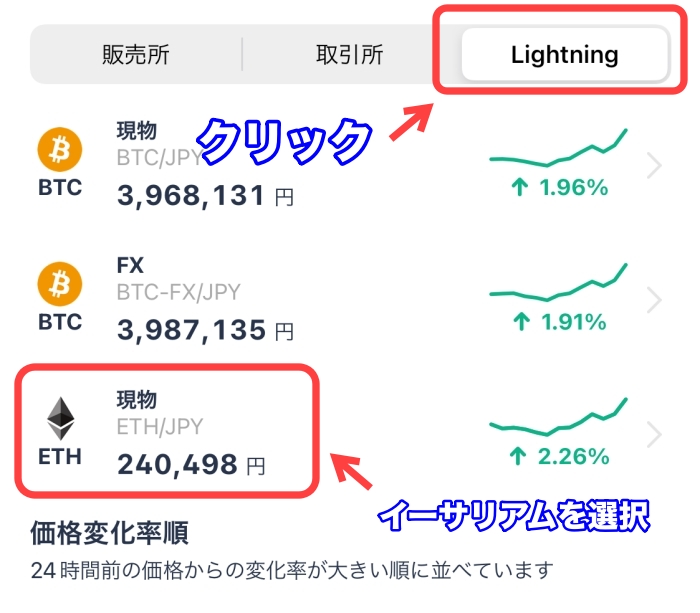
すると、イーサリアムの購入画面に移ります。
画面下の真ん中のボタンをクリック。
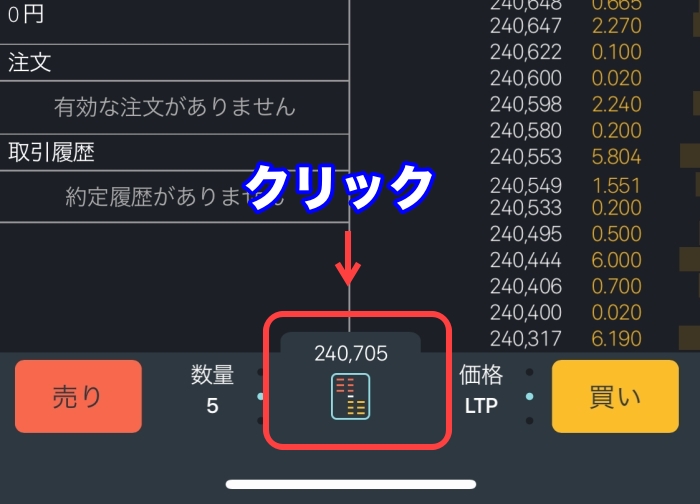
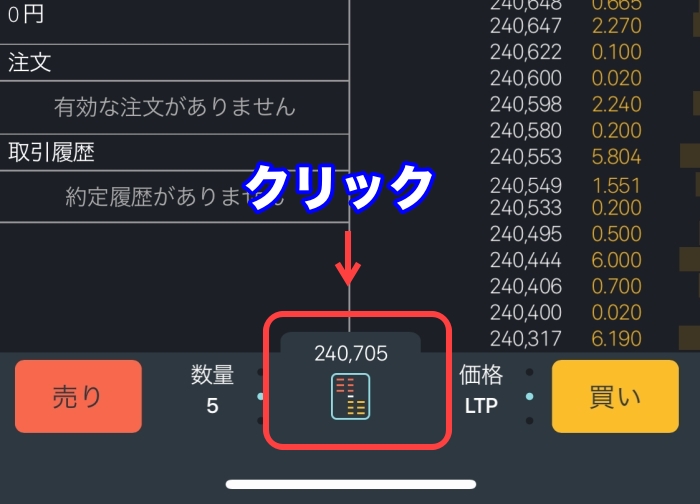
「成行」⇒「数量」入力⇒「買い」をクリック。
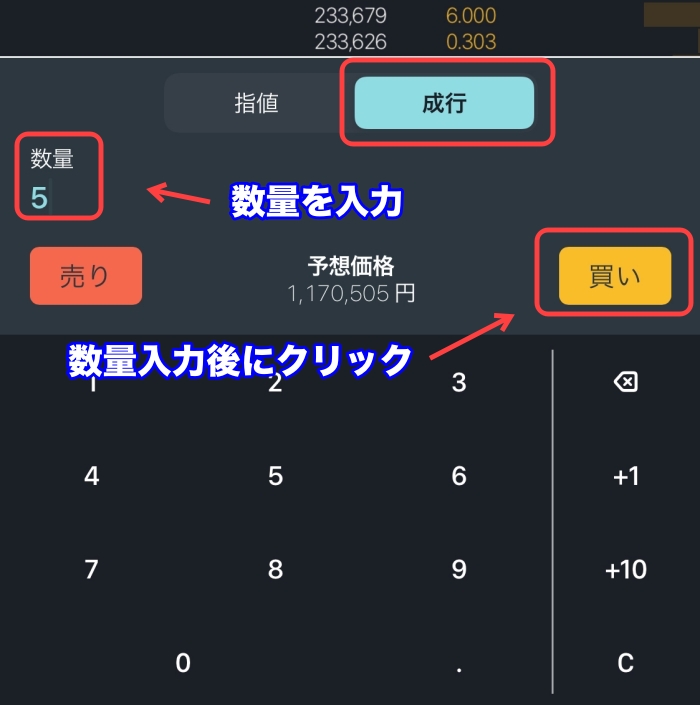
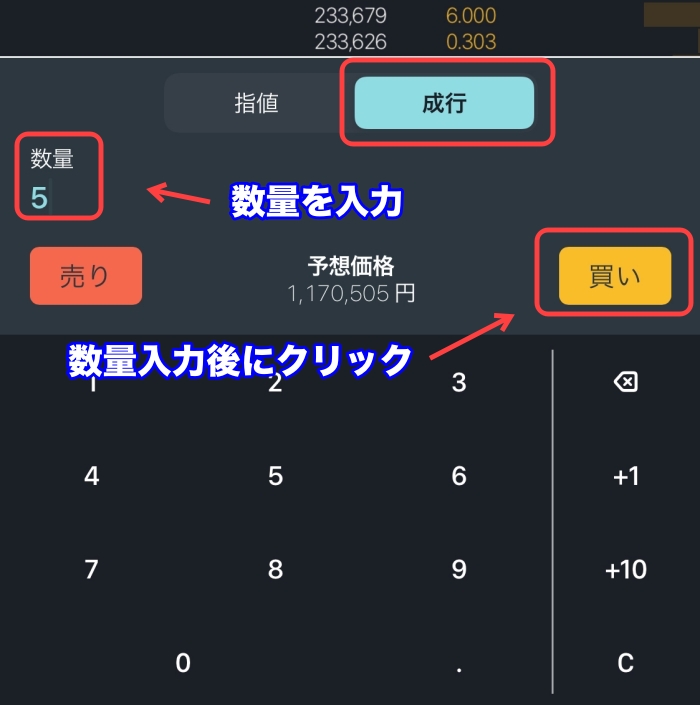
最後、手数料を確認し、「買い注文を確定する」をクリックして完了です!
【リップル(XRP)】PC画面での購入手順
「bitFlyer Lightning」をクリック。
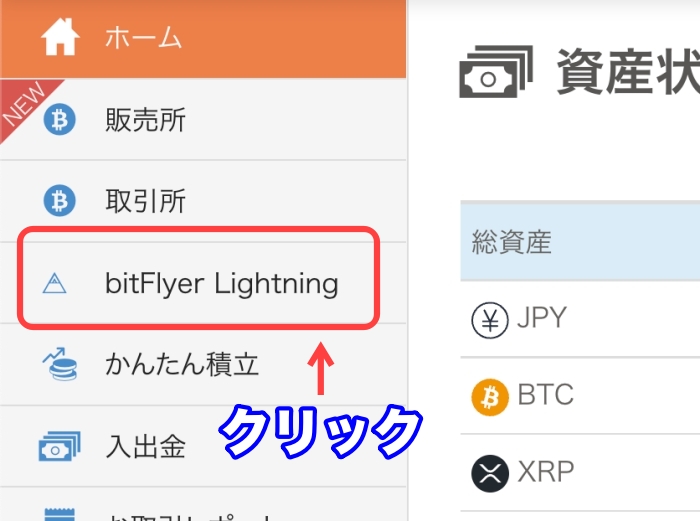
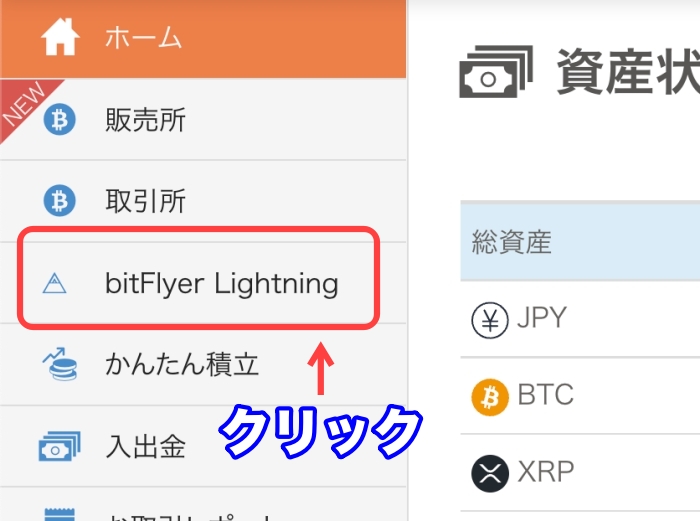
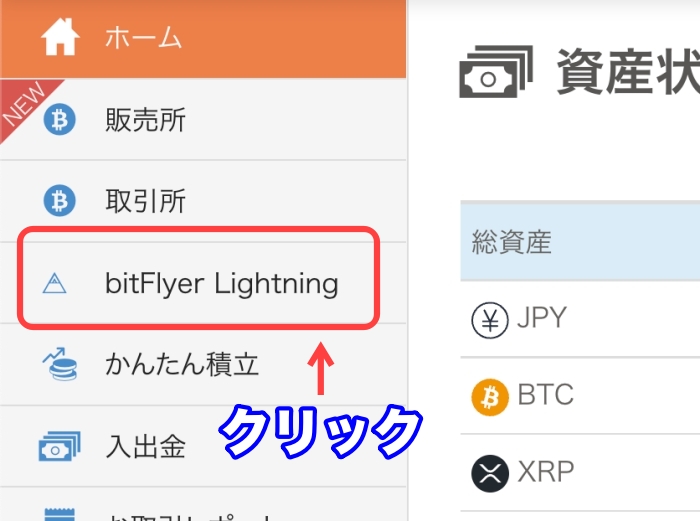
左上の「現物」をクリック。
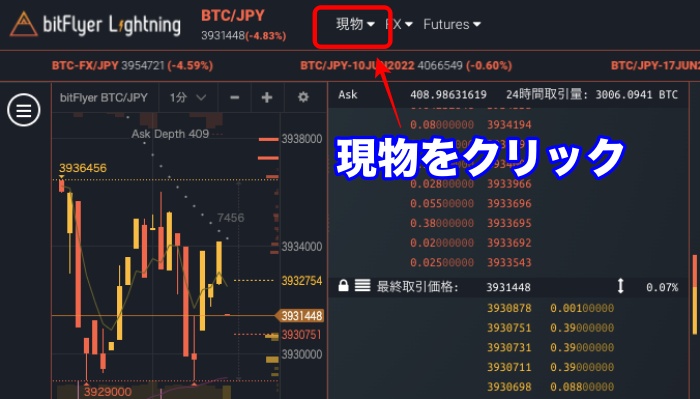
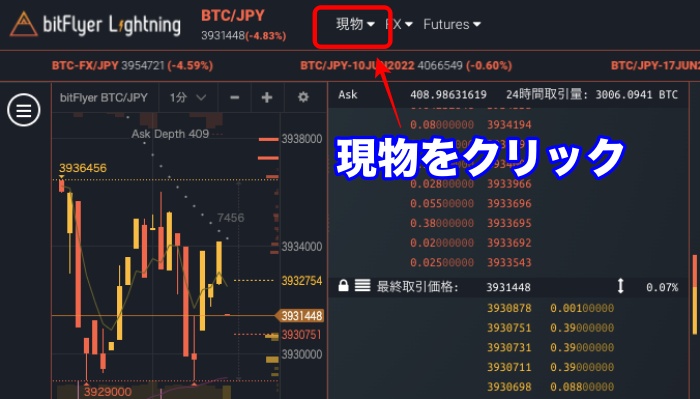
「XRP/JPY」をクリック。(これでリップルの購入画面に切り替わります)
「成行」⇒「数量」⇒「買い」の順でクリック。
【リップル(XRP)】スマホ画面での購入手順
「メニュー」⇒「Lightning Web」をタップ。
「XRP/JPY」をタップ。
「成行」⇒「数量」⇒「買い」の順でタップ。
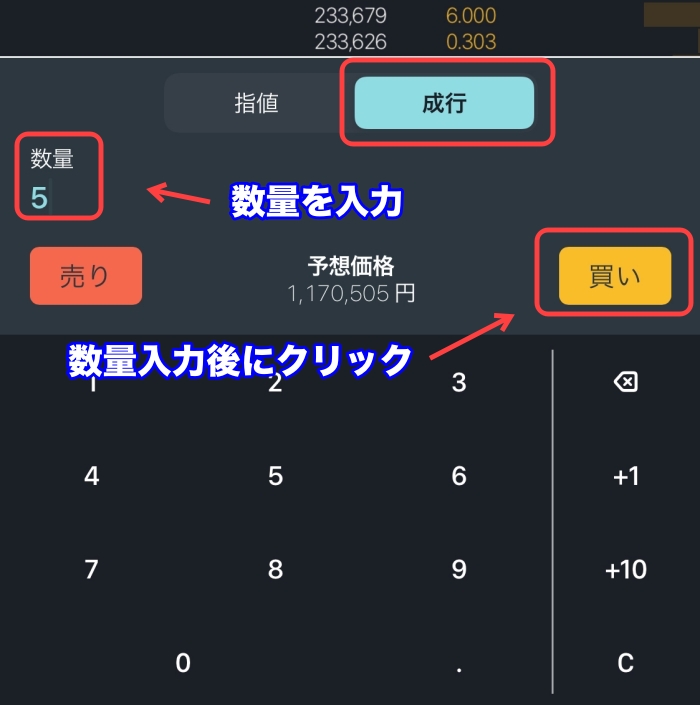
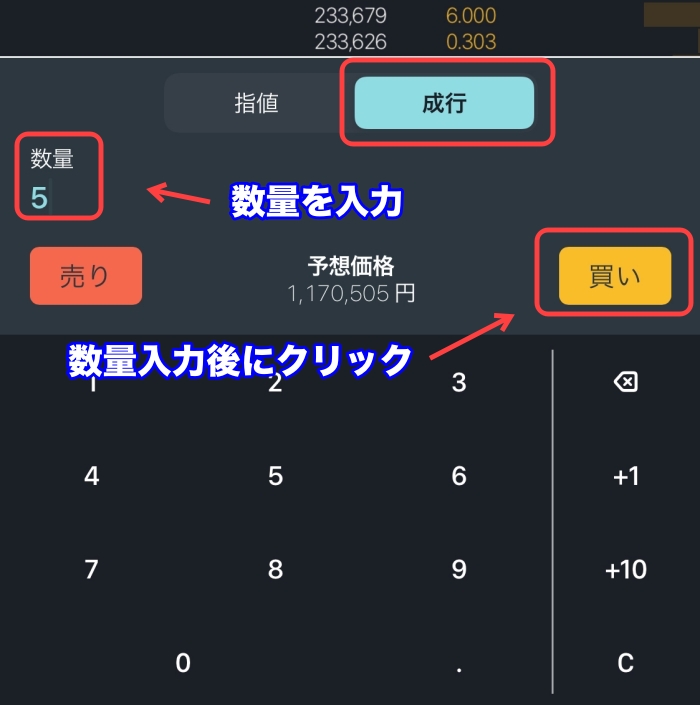
イーサリアムをMetaMaskに送金する手順


MetaMaskとは、無料で使える仮想通貨を入れるための"お財布"のイメージです。(ウォレットと呼ばれます)
NFTの購入やブロックチェーンゲームなどに幅広く使えるので、時間のある方はサクッと導入しておくといいですよ!
MetaMaskへの手順は、下記の通り。
- MetaMaskの入金アドレスを確認
- ビットフライヤーで送金操作
- MetaMaskで着金確認
それぞれ解説していきます!
STEP1:MetaMaskの入金アドレスを確認
まずは、MetaMaskの入金アドレスを確認します。
MetaMaskを起動しましょう。
赤枠をクリックし、入金アドレスをコピー。
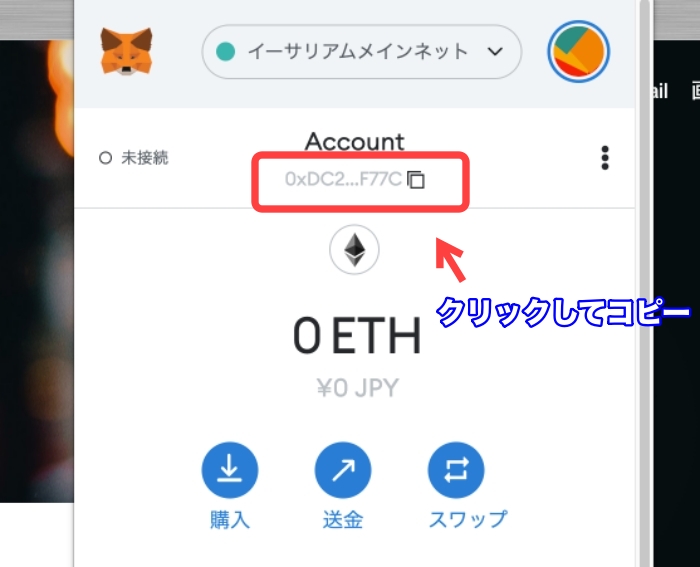
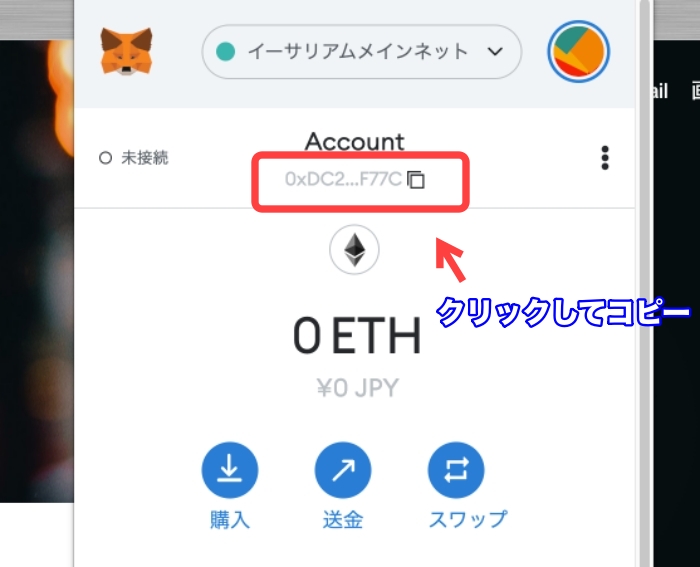
STEP2:ビットフライヤーで送金操作
次に、ビットフライヤーの送金操作です。
「入出金」⇒「イーサリアム」をクリック。
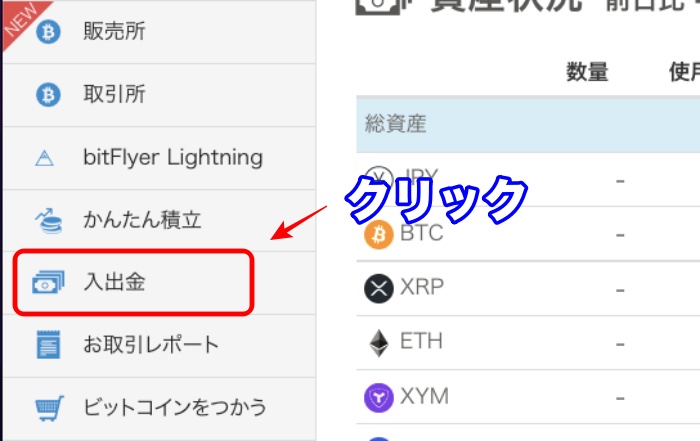
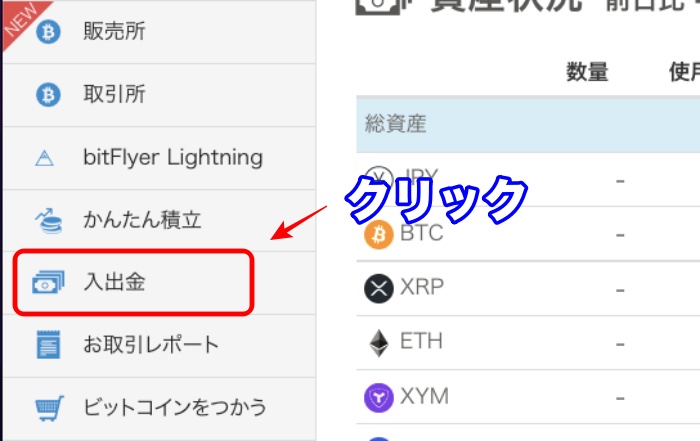
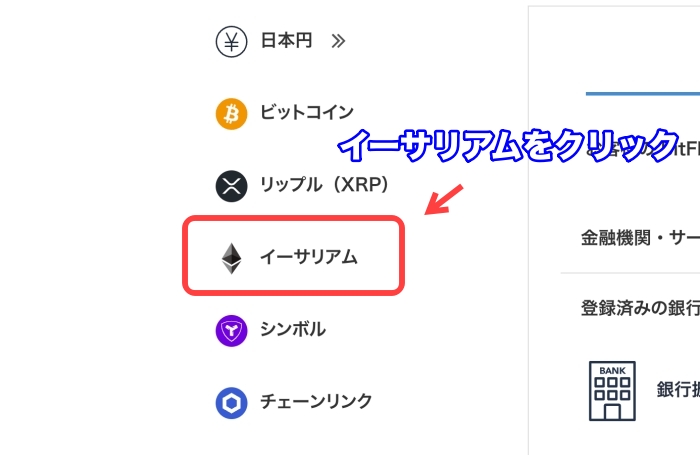
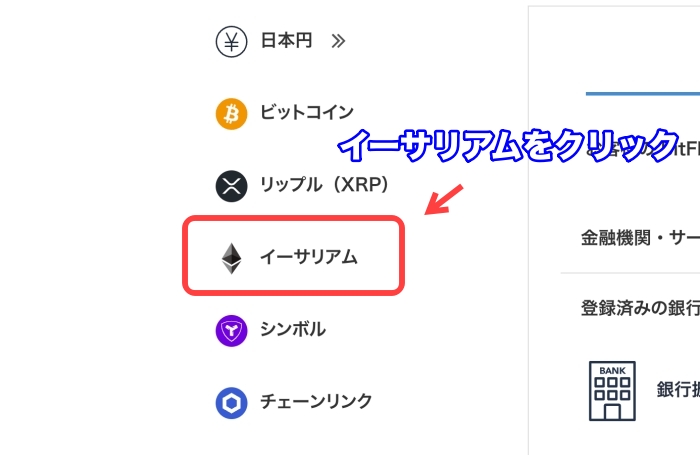
「送付」⇒「アドレスを登録する」をクリック。
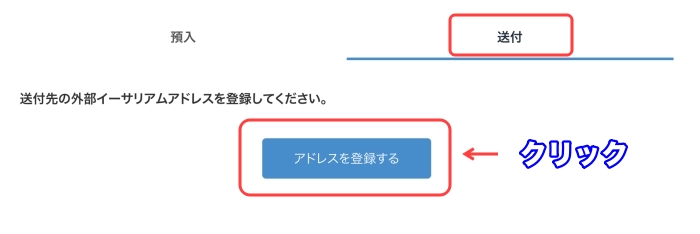
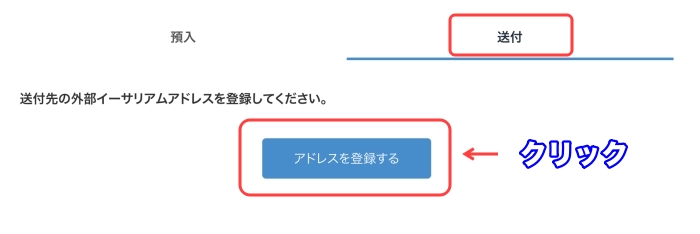
届いた二段階認証コードを入力。
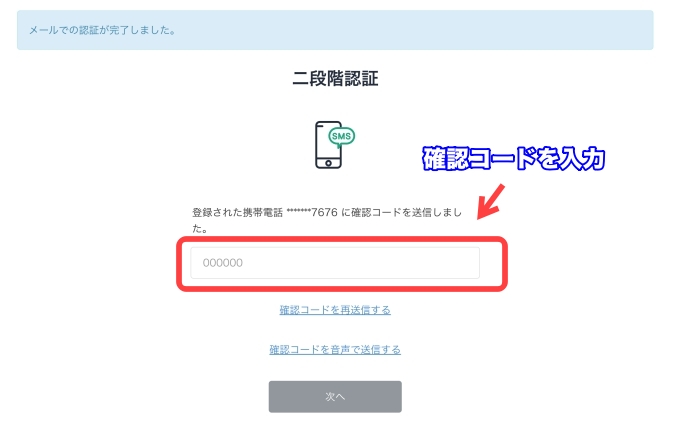
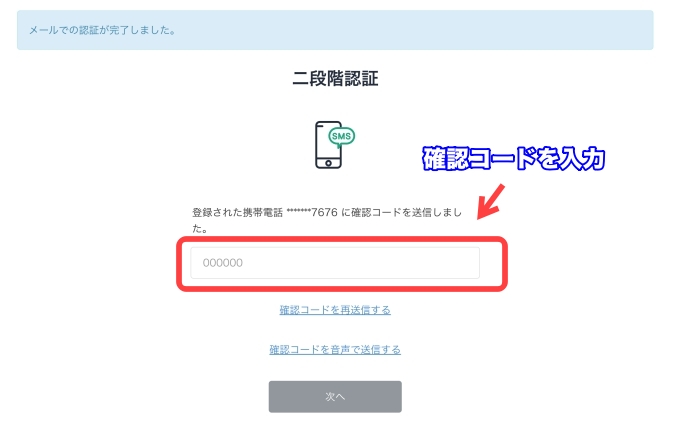
「ラベル」や「イーサリアムアドレス」を入力。
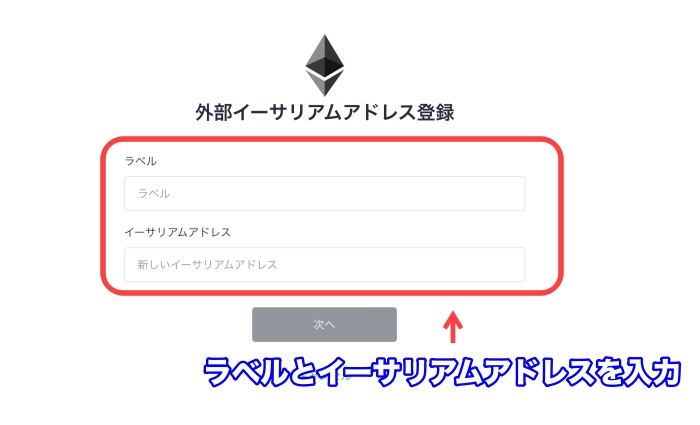
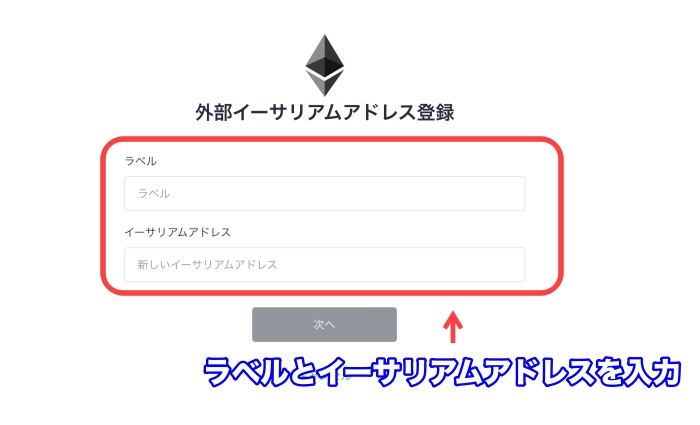
| ラベル | 「登録アドレスの名前」のようなもの。 (「MetaMask ETH」など、何でもOK) |
| イーサリアムアドレス | 先ほどコピーしたMetaMaskの入金アドレスを貼付 |
元の入出金画面に戻るので、MetaMask用のアドレスをクリック。
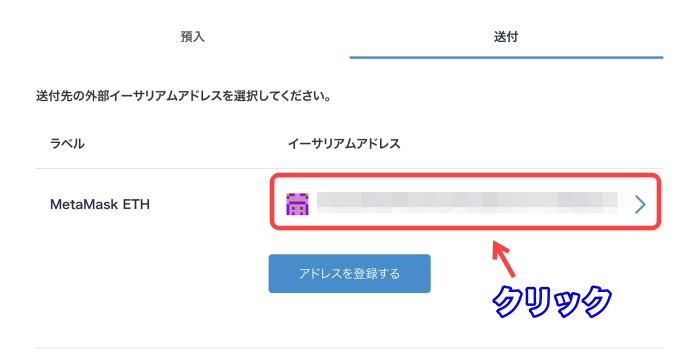
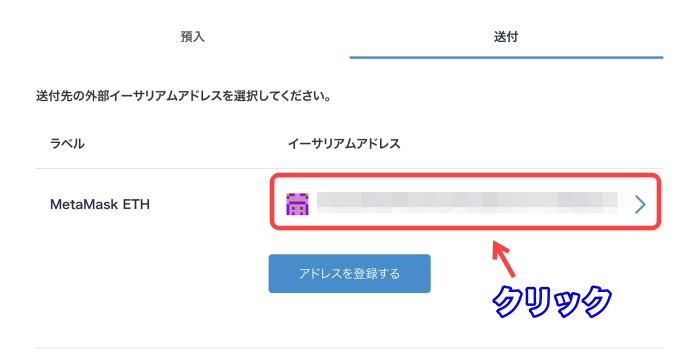
送付数量を指定し、MetaMaskへの送金が可能です。






STEP3:MetaMaskで着金確認
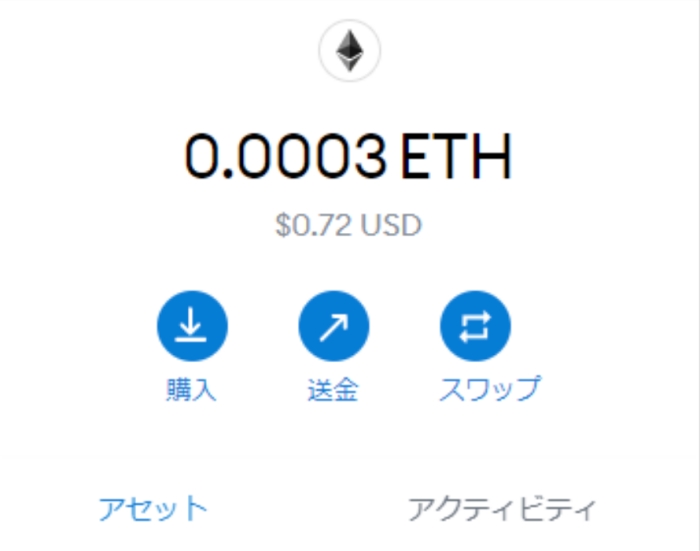
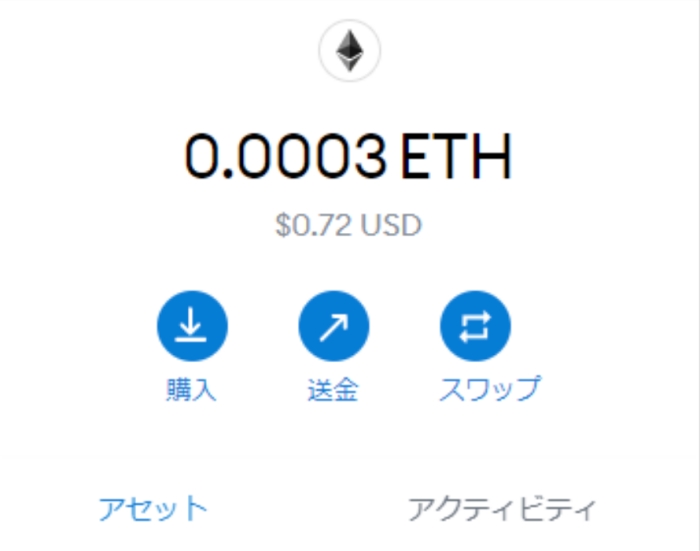
送金完了後、MetaMaskを起動して残高がしっかり反映されているか確認しましょう。
送金には数分~数十分のタイムラグがあるため、時間を置いてからチェックしてくださいね!






>>【注意点3選】NFTゲーム(GameFi)の始め方まとめ